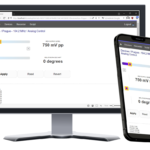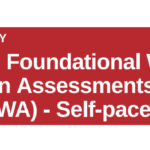DNP Party Print Web Base sa Sistema nga Aplikasyon

Impormasyon sa Produkto
Mga detalye:
- Ngalan sa Produkto: Party Print
- Type: Web-based nga sistema alang sa pag-imprinta ug pagpaambit sa mga litrato sa mga bisita
- Manufacturer: DNP Imagingcomm America Corporation
- Bersyon: 2.0
Tapos naview:
Ang Party Print usa ka web-based nga software nga gidisenyo alang sa mga propesyonal nga photographer, DJ, ug mga dapit sa kalihokan aron tugotan ang mga bisita sa pag-imprinta ug pagpaambit sa mga litrato nga gikuha atol sa mga panghitabo gamit ang ilang mga smartphone. Ang mga panghitabo gisingil sa matag-kahitabo nga basehan, ug wala'y gikinahanglan nga mga suskrisyon.
Giunsa kini pagtrabaho:
Ang sistema nanginahanglan usa ka Windows laptop/PC/Tablet nga nagpadagan sa gamay nga Printer Control App o usa ka WCM Plus, nga mahimong konektado sa usa ka video monitor aron ipakita ang usa ka live slideshow. Daghang mga node mahimong konektado sa panghitabo alang sa pagpakita sa slideshow sa lainlaing mga lugar.
Mga kinahanglanon:
Ang panguna nga kinahanglanon mao ang pagbaton ug usa ka tig-imprinta sa DNP alang sa paghimo og mga live nga panghitabo. Ang mga tiggamit kinahanglan nga magkonektar sa tig-imprinta sa usa ka WCM Plus o PC/Laptop ug mogamit og Activation Code aron i-associate ang node sa Party Print system. Importante ang pagtuman sa Party Print Terms of Use mahitungod sa pag-apod-apod sa sulod.
Paghimo sa Imong Unang Hitabo:
Ang Party Print planner portal nagtugot sa mga tiggamit sa pag-imprinta sa 4 × 6 nga mga guest card nga adunay talagsaon nga QR code alang sa matag kalihokan, nga naggiya sa mga bisita sa paggamit sa sistema. Dugang pa, ang mga tiggamit maka-download sa QR code graphic alang sa paghimo og mga materyales sa panghitabo sama sa mga poster ug mga karatula.
Party Print Planner Website:
Aron ma-access ang Party Planner Website, ang mga tiggamit maka-log in sa PartyPrint.com o pagbisita https://planner.partyprint.com alang sa pag-set up sa mga panghitabo ug pagdumala sa mga koneksyon sa hardware.
Mga Koneksyon sa Hardware (Node):
Ang node usa ka himan nga nagkonektar sa Party Print system sa usa ka DNP printer o usa ka TV/monitor. Ang duha ka matang sa mga node nga gisuportahan karon mao ang WCM Plus ug Windows PC/Laptop nga nagpadagan sa Printer Control App.
Mga Instruksyon sa Paggamit
Lakang 1: I-verify ang Printer
Ikonektar ang imong DNP printer sa usa ka WCM Plus o PC/Laptop ug gamita ang Activation Code aron i-associate ang node sa Party Print system para sa paghimo sa live event.
Lakang 2: Pahibalo sa mga Bisita
I-print ang 4 × 6 nga mga guest card nga adunay talagsaon nga QR code gikan sa Party Print planner portal ug ibutang kini sa palibot sa venue aron sa paggiya sa mga bisita sa paggamit sa sistema. I-download ang QR code graphic para sa dugang nga mga materyal sa panghitabo.
Lakang 3: Pag-access sa Party Planner Website
Login sa Party Planner Website sa PartyPrint.com or https://planner.partyprint.com sa pag-set up sa mga panghitabo ug pagdumala sa mga koneksyon sa hardware para sa imong Party Print system.
Lakang 4: Ikonektar ang Hardware Nodes
Ikonektar ang WCM Plus o usa ka Windows PC/Laptop nga nagpadagan sa Printer Control App sa imong DNP printer o TV/monitor aron mahimo ang pag-imprinta ug pagpaambit sa mga litrato sa mga bisita atol sa mga panghitabo.
FAQ
- P: Magamit ba nako ang Party Print nga walay DNP printer?
A: Dili, gikinahanglan ang usa ka DNP nga tig-imprenta sa paghimo og mga live nga panghitabo gamit ang Party Print. - P: Giunsa pagsingil ang mga panghitabo?
A: Ang mga panghitabo gisingil sa matag-kahitabo nga basehan nga walay bayad sa suskrisyon.
© 2024. DNP Imagingcomm America Corp. Tanang katungod gigahin.
Tapos naview
Party Print kay web-based nga software nga magtugot sa mga bisita sa usa ka kalihokan nga mag-print ug mopaambit sa mga litrato nga ilang gikuha atol sa kalihokan gamit ang ilang mga smartphone. Ang software gidisenyo alang sa mga propesyonal nga photographer, DJ, ug mga lugar sa kalihokan ug usa ka dugang nga serbisyo nga mahimo nilang itanyag sa ilang mga kliyente alang sa mga panghitabo gikan sa Kasal ngadto sa Pang-korporasyon nga mga Hitabo ug uban pang mga selebrasyon. Wala’y mga suskrisyon ug ang mga panghitabo gisingil sa matag-kaganapan nga basehan.
Pipila sa labing inila nga mga bahin sa Party Print mao ang:
- Ang mga litrato giimprinta atol sa kalihokan.
- Ang mga litrato sa mga bisita mahimong ipakita sa usa ka slide show, live sa kalihokan.
- Ang tanan nga mga litrato mahimong makita sa mga telepono sa mga bisita sa usa ka live feed, parehas sa mga serbisyo sama sa Instaglaking karnero.
- Ang tigdumala sa Party Print (ikaw) maka-download sa tanan nga mga litrato nga gipaambit aron mahatagan ang imong kustomer og mga handumanan gikan sa kalihokan.
Giunsa Kini Naglihok
- Naghimo ka ug panghitabo gamit ang Party Print web portal (http://planner.partyprint.com). Ang sistema nagmugna og QR code nga espesipiko sa maong panghitabo.
- I-print ang mga kard, poster ug uban pang mga butang nga adunay kini nga QR code alang sa prominenteng pagpakita sa kalihokan.
- Gi-scan sa mga bisita sa panghitabo ang QR code ug dad-on sa a web panid (web aplikasyon) nga nagtugot kanila sa pagpaambit sa ilang mga litrato ug view ang live nga feed sa litrato.
- Kung ang mga litrato ipaambit, kini awtomatiko nga ibalhin sa usa ka DNP printer pinaagi sa usa ka node* (bisan usa ka Windows laptop/PC/Tablet nga nagpadagan sa usa ka gamay nga Printer Control App o usa ka WCM Plus), nga mahimong i-attach sa usa ka monitor sa video aron ipakita ang live slide show. Daghang mga node mahimong konektado sa panghitabo aron ang slide show mahimong ipakita sa ubang mga lugar sa kalihokan.
Mubo nga sulat: Ang Event Nodes (Nodes) kay bisan unsang device o hardware nga nalangkit sa Party Print system. Kini naglangkob sa mga laptop o WCM Plus nga nagkonektar sa usa ka tig-imprenta o monitor ngadto sa Party Print system ug mahimong maglakip sa dugang nga mga himan sa umaabot.

Mga kinahanglanon
Ang mga kinahanglanon ra aron magamit ang Party Print sa imong mga kalihokan mao ang:
- Usa ka DNP Printer (DS40, RX1HS, QW410, DS620A, DS80, DS820A)
- Usa ka node. Kini mahimong:
- Usa ka WCM Plus
- Usa ka Windows PC o laptop nga adunay printer control app
- Koneksyon sa internet para sa WCM Plus o PC/Laptop.
- Usa ka balido nga Party Print account.
- TV / Monitor (opsyonal) kung gusto nimo nga modagan ang usa ka slideshow sa tanan nga mga litrato sa bisita
Mubo nga sulat: para makahimo ug Live nga Hitabo, Party Print kinahanglan nga pamatud-an nga ikaw adunay DNP printer. Aron mapamatud-an ang tig-imprinta, ikonektar ang usa ka DNP printer sa usa ka WCM Plus o PC/Laptop ug gamita ang Activation Code aron i-associate ang node sa Party Print system (node activation).
Mubo nga sulat: palihug review ang Party Print Terms of Use nga nagdili sa paggamit sa sistema alang sa pag-apod-apod sa dili angay nga sulod ug sulod nga giprotektahan sa copyright.
Ang Labing Maayo nga Paagi sa Pagsugod - Paghimo Daghang Mga Panghinabo sa Pagsulay Sa wala pa ang Bisan unsang Mga Live nga Hitabo
Ang mosunod nga mga panid mogiya kanimo unsaon pag-set up ug pagpadagan sa imong unang Party Print nga kalihokan. Kini kinahanglan nga usa ka pagsulay nga panghitabo, dili ang tinuod nga butang! Ang mga Trial Events gihatag nga walay bayad ug adunay tanang feature sa usa ka Live Event, apan ang tanang mga hulagway ma-watermark, ug dili kinahanglan ang pag-verify sa printer. Kini usa ka maayong paagi aron mahimong komportable sa Party Print System ingon man usa ka paagi sa pag-demo sa sistema sa imong mga kliyente.
Para sa Malampusong Hitabo, Ipahibalo sa imong mga Bisita nga Anaa ang Party Print!
Ang Party Print planner portal nagtugot kanimo sa pag-imprinta sa 4 × 6 nga "guest card" nga naghatag sa mga bisita og QR code nga talagsaon nga nalangkit sa matag kalihokan ug naghatag og sayon nga mga lakang sa paggamit sa sistema. I-print kutob sa imong gusto ug ibutang kini sa mga lamesa o sa palibot sa lugar. Gitugotan ka usab sa site sa planner nga i-download ang QR code graphic aron mabutang nimo ang code sa mga poster, counter sign, ug bisan unsang ubang mga butang nga gusto nimong gamiton sa kalihokan.
Busa, magsugod kita sa paghimo sa imong unang kalihokan!

Party Print Planner Website
Pag-access sa Party Planner Website pinaagi sa pag-klik sa Login sa PartyPrint.com, o gikan sa https://planner.partyprint.com, ug pag-log in sa administratibong portal alang sa pag-set up sa mga panghitabo ug pagdugang sa kaubang hardware.


Mga Koneksyon sa Hardware (Node):
Magsugod kita sa kahulugan sa usa ka node. Ang node kay device nga nagkonektar sa Party Print system sa imong DNP printer o sa TV/monitor. Sa pagkakaron adunay duha ka matang sa mga node nga mahimong gamiton, bisan usa ka WCM Plus o usa ka Windows PC/Laptop nga nagpadagan ug gamay nga programa nga gitawag ug Printer Control App.
WCM Plus
Ang WCM Plus naghatag ug luwas nga koneksyon sa usa ka DNP Printer o usa ka TV/Monitor ug mahimong ma-configure gamit ang iOS (Apple) device, Android device, Windows device, o MAC.
Tan-awa ang Giya sa Gumagamit sa WCM Plus para sa dugang nga impormasyon (https://dnpphoto.com/Portals/0/Resources/WCM_Plus_User_Guide.pdf)
- Ikonektar ang WCM Plus sa usa ka DNP printer
- Ikonektar ang WCM Plus sa koneksyon sa network gamit ang internet (Wi-Fi o LAN)
Mubo nga sulat: Ang WCM Plus dili makakonektar sa usa ka WiFi network nga nagkinahanglan sa pagdawat sa mga termino aron makonektar.
- Susiha ang checkbox sa Party Print. Ang WCM Plus maghatag ug Activation Code.
- Sa Party Print Planner website, pilia ang tab sa Hardware sa wala nga menu.
- Pilia ang Node Activation, isulod ang Activation code gikan sa WCM Plus sa Activation Code field, ug i-klik/tap ang Activate Node

Windows PC/Laptop
Usa ka Windows PC o Laptop mahimo usab nga gamiton sa pagmaneho sa usa ka DNP printer, apan nagkinahanglan ug Printer Control App
- Sa Party Print Planner website, pilia ang tab sa Hardware sa wala nga menu
- Pilia ang ↓ Printer Control App aron ma-download ang installer.
- Sa imong downloads folder pangitaa ug i-install ang PrinterControlApp.msi


- Aron ma-install ang Printer Control App, sunda ang mga lakang sa installer wizard.
- Dawata ang mga Termino ug Kondisyon
- Dawata ang default nga lokasyon sa folder
- Pagbag-o sa file ang lokasyon mahimong hinungdan sa mga sayup sa app.
- Ang Host Name nag-default sa computer ID, apan mahimong usbon sa usa ka user-friendly nga ngalan.
- I-configure ang mga Shortcut
- Girekomenda ang pagsusi sa folder sa Startup ug gisiguro nga ang app nagdagan kung gikinahanglan
- Tapusa ang setup wizard ug ilunsad ang app.



- Kopyaha ang activation code nga gihatag sa app
- Sa Party Print Planner website, pilia ang tab sa Hardware sa wala nga menu.
- Pilia ang Node Activation, isulod ang Activation code gikan sa WCM Plus sa Activation Code field, ug i-klik ang Activate Node
- Ang Printer Control App magpakita sa ngalan sa node ug magpakita sa impormasyon sa tig-imprinta alang sa matag tig-imprinta nga konektado sa laptop.

Paghimo og usa ka Hitabo:
- Log ngadto sa Party Planner website sa https://planner.partyprint.com. Pagkahuman sa pag-log in, dad-on ka sa panid sa Mga Hitabo.

- Sa window sa Party Print Planner, i-klik ang tab nga Mga Hitabo sa wala.
- I-klik ang + Bag-ong Hitabo nga buton sa ibabaw nga tuo.

- Adunay ka kapilian sa pag-set up og Trial Event o Live Event.
- Ang Mga Panghitabo sa Pagsulay adunay tanan nga mga bahin sa usa ka Live nga Kaganapan nga wala’y bayad, apan ang tanan nga mga litrato ma-watermark. Kini usa ka maayong paagi aron mahimong komportable sa Party Print System ingon man usa ka paagi sa pag-demo sa sistema sa imong mga kliyente.

- Ang Mga Panghitabo sa Pagsulay adunay tanan nga mga bahin sa usa ka Live nga Kaganapan nga wala’y bayad, apan ang tanan nga mga litrato ma-watermark. Kini usa ka maayong paagi aron mahimong komportable sa Party Print System ingon man usa ka paagi sa pag-demo sa sistema sa imong mga kliyente.
- Hatagi ang imong kalihokan og Ngalan ug pagpili og Kategoriya sa Hitabo. Dayon i-klik ang Next button.

- Ang ngalan sa lokasyon ug ang adres sa imong kalihokan gikinahanglan alang sa pag-sync sa pag-iskedyul ug para sa paglimite sa pag-access sa panghitabo kung ang imong lokasyon labaw pa sa gitakda nga distansya gikan sa lokasyon. I-klik ang Next button.

- Pagsulod sa mga petsa alang sa imong kalihokan (ang mga panghitabo mahimong hangtod sa 48 ka oras ang gitas-on.) Kung gusto nimo limitahan ang mga oras alang sa kalihokan, i-klik ang "Advanced" ug itakda ang mga oras. Dayon i-klik ang Next button.
Mubo nga sulat: Kung gipili ang karon nga petsa ug ang umaabot nga oras wala mapili, ang kalihokan magsugod dayon, ug ang iskedyul ma-lock.
- Ang personalization nagtumong sa splash screen, ug Print Templates (Frames, Logos, etc) nga makita sa imong mga bisita.
- Ang usa ka Splash Screen graphic makita sa bug-os nga screen sa mga bisita sa mga telepono sa diha nga ang bisita app unang magsugod. Nawala kini pagkahuman sa pila ka segundo apan usa ka maayong pagpalig-on sa tema sa panghitabo. Ang paghiusa sa usa ka splash graphic sa usa ka pinned graphic usa ka maayong paagi aron mahatagan ang biswal nga pagpadayon.
 Tan-awa ang “Pag-pin sa mga Imahe sa Guest App Image Feed” para sa mga detalye
Tan-awa ang “Pag-pin sa mga Imahe sa Guest App Image Feed” para sa mga detalye
Pipila ka mga butang nga hinumduman sa paghimo og splash graphic:- Ang mga gidak-on sa screen sa telepono ug mga ratios sa aspeto magkalainlain - ang graphic dili parehas nga hitsura sa tanan nga mga telepono
- Girekomenda namon ang 1170 nga gilapdon x 2532 ang gitas-on - usa ka aspeto nga ratio nga gigamit sa daghang nanguna nga mga telepono
- Sa kana nga aspeto nga ratio, daghang mga telepono ang magputol sa usa ka hinungdanon nga bahin sa taas ug ubos
- sa graphic; ayaw ibutang ang mga logo ug teksto sa pinakataas nga 350 pixels ug ang ubos nga 350 pixels sa imong graphic
- Dili sama sa print overlay graphics, mahimo nimong gamiton ang JPEG o PNG file mga format alang niini nga mga graphic.
- Ang Print Template mao ang mga graphic nga ibutang sa ibabaw sa giimprinta nga hulagway. Mahimo kini nga mga frame o logo. Ang Party Print naglakip sa daghang mga frame sa Print Template pulldown ug ikaw adunay abilidad sa pag-load sa imong kaugalingong mga graphic sa Content section
I-klik ang Next button
- Ang usa ka Splash Screen graphic makita sa bug-os nga screen sa mga bisita sa mga telepono sa diha nga ang bisita app unang magsugod. Nawala kini pagkahuman sa pila ka segundo apan usa ka maayong pagpalig-on sa tema sa panghitabo. Ang paghiusa sa usa ka splash graphic sa usa ka pinned graphic usa ka maayong paagi aron mahatagan ang biswal nga pagpadayon.
- Ang hardware nagtumong sa device nga magkonektar sa DNP printer o TV/Monitor sa Party Print system. Kini nga hardware kasagaran naglangkob sa usa ka Windows Laptop o usa ka WCM Plus. Sa miaging seksyon (Hardware Connections), imong gi-configure ang imong hardware gamit ang activation code.

- Review ug i-finalize ang impormasyon sa pagbayad (dili ka pabayron hangtod nga mabuhi ang kalihokan.) I-klik ang Tapos.

Nahimo na nimo ang imong unang panghitabo sa Party Print! Ang bisita nga app alang niini nga panghitabo sa pagkakaron walay custom on-screen nga mga graphic ug walay mga litrato sa image feed. Usab, ang mga pag-imprinta alang niini nga panghitabo sa pagkakaron walay custom nga mga graphic o mga utlanan. Mahimo nimong idugang kini nga mga butang sa ulahi. Sa wala pa ang kalihokan: I-print ang mga Guest Card gamit ang QR code ug idugang ang QR code sa imong kaugalingon nga mga graphic/poster (opsyonal):
- Log in sa planner website https://planner.partyprint.com.
- Pag-klik sa ngalan sa panghitabo.

- Pag-klik sa tab nga Mga Opsyon sa taas nga tuo sa screen.

- Pag-klik sa tab nga adunay ngalan nga imong gihatag alang sa lokasyon sa kalihokan.

- Sa seksyon sa Accessibility, i-klik ang Send to Printer – kini ang mag-print sa default guest card nga adunay QR code (gipakita sa Page 4).
Kung gusto nimo nga gilain ang QR code alang sa kalihokan aron ma-paste nimo kini sa imong kaugalingon nga mga guest card o poster, i-klik ang Download button.
Sa panghitabo:
- I-set up ang PC ug DNP printer. Siguroha nga adunay koneksyon sa Internet.
- Sugdi ang Printer Control App (kon imong ibutang ang app nga ilunsad sa pagsugod, kini modagan na)
- Gamita ang imong telepono aron ma-scan ang QR code aron makaadto sa bisita web app. Pag-upload og litrato aron makumpirma nga ang sistema konektado ug nag-imprinta.
Idugang ang naandan nga graphic/utlanan sa mga pag-imprinta:
Kung imong gi-print ang gipaambit nga mga litrato sa usa ka kalihokan, adunay ka kapilian sa pagdugang usa ka naandan nga utlanan sa mga pag-imprinta. Mahimo kini nga pangdekorasyon, gihigot nga grapiko sa tema sa panghitabo ug/o mahimo nga maglakip kini sa imong logo. Aron mahimo kini, kinahanglan kang maghimo ug duha ka bersyon sa graphic (vertical ug horizontal) nga gisukod aron mohaum sa gidak-on sa print nga imong gihimo (kasagaran 4×6, 5×7, 6×8 o 8×10). Mahimo nimong i-download ang mga templates gikan sa seksyon sa mga kapanguhaan sa portal sa Party Planner.

Ang imong border graphic kinahanglan adunay "klaro nga background" aron tugotan ang mga litrato sa mga bisita nga makita pinaagi sa graphic. .PNG lang files gidawat (.JPG files walay klaro nga background). Kung nahimo na nimo ang imong mga utlanan sa pag-imprinta, dali nga i-upload kini sa imong kalihokan:

- Log in sa planner website https://planner.partyprint.com.
- Pag-klik sa ngalan sa panghitabo.
- Gikan sa dialog box, navigate sa folder diin ang imong mga utlanan gitipigan.
- Pilia ang mga utlanan nga gusto nimong idugang.
NOTA: Lamang .PNG graphics files gidawat. Kinahanglan nimo nga i-upload ang pinahigda (landscape) ug vertical (portrait) nga mga bersyon sa mga utlanan alang sa gidak-on sa pag-imprinta nga imong himoon.
Idugang ang Pre-Event Photos
Alang sa pipila ka mga panghitabo mahimo nimong i-upload ang usa ka set sa mga litrato sa dili pa magsugod ang kalihokan.
Adunay duha ka nag-unang rason ngano nga gusto nimo nga buhaton kini:
- Aron adunay mga litrato nga mag-loop sa slide show ug makita sa live photo feed sa dihang ang mga bisita unang moabot sa kalihokan (alang sa example, sa usa ka salo-salo sa kasal, adunay pipila ka mga litrato sa pangasaw-onon ug pamanhunon sa screen). Makadasig usab kini sa mga bisita sa pagpaambit sa ilang kaugalingong mga litrato.
- Aron "i-pin" ang usa niini nga mga imahe sa live feed nga makita sa mga bisita sa bisita sa kalihokan web aplikasyon. Kining mga pinned graphics nagpabilin sa ibabaw sa feed ug makahatag og welcome message, pagdasig sa pagpaambit sa mga litrato, ug uban pa.

Aron makadugang sa pre-event nga mga litrato sa feed:
- Log in sa planner website https://planner.partyprint.com.
- Pag-klik sa ngalan sa panghitabo ug adto sa tab nga Gallery
- I-klik ang Upload Photos para makapili filegusto nimo idugang.
- Para sa dugang nga mga litrato, i-klik ang Select Files buton.

Pag-pin sa mga Imahen sa Guest App Image Feed:
Kung na-upload na nimo ang mga imahe, mahimo nimong i-pin ang usa o daghan pa niini sa ibabaw sa live feed sa imahe. Kasagaran ang usa ka pinned nga imahe usa ka naandan nga graphic (kuwadrado) nga adunay usa ka welcome nga mensahe ug pipila ka mga direksyon sa paggamit sa bisita nga app.
- Kung ibalik ka sa tab nga Gallery, ang mga litrato nga imong gipili gipakita.

- Para i-pin ang mga litrato sa guest app image feed, i-klik ang Push Pin icon sa ibabaw nga tuo nga suok sa matag litrato nga gusto nimong i-pin.
 NOTA: Ang imong gi-pin nga mga hulagway makita sa ibabaw sa feed sa han-ay nga imong gi-pin. Aron usbon ang han-ay, un-pin ang tanang mga hulagway ug i-pin kini sa han-ay nga imong gusto.
NOTA: Ang imong gi-pin nga mga hulagway makita sa ibabaw sa feed sa han-ay nga imong gi-pin. Aron usbon ang han-ay, un-pin ang tanang mga hulagway ug i-pin kini sa han-ay nga imong gusto.
Mga Dokumento / Mga Kapanguhaan
 |
DNP Party Print Web Base sa Sistema nga Aplikasyon [pdf] Giya sa Gumagamit WCM Plus, Party Print Web Base sa System Application, Party Print Web Base nga Sistema, Party Print, Web Gibase nga Sistema, Web Base sa System Application, Application |